WPF入門教程系列二
WPF控制元件和佈局
一、 前言
公司專案基於WPF開發,最近專案上線有點空閒時間寫一篇基於wpf的基礎教材,WPF也是近期才接觸,學習WPF也是在網上查資料與微軟的MSDN進行學習,寫本部落格的目為了溫故而知新把學習過程記錄下來,以備後查。
二、WPF控制元件和佈局
回顧下WPF最常用的佈局有幾種方式? 上次給大家介紹了5種佈局方式。廢話不多說,直接到主題。之前出過一篇串列埠通訊的博文,今天就藉助WPF控制元件與佈局給大家分享一個串列埠除錯助手,直接上圖看下效果。
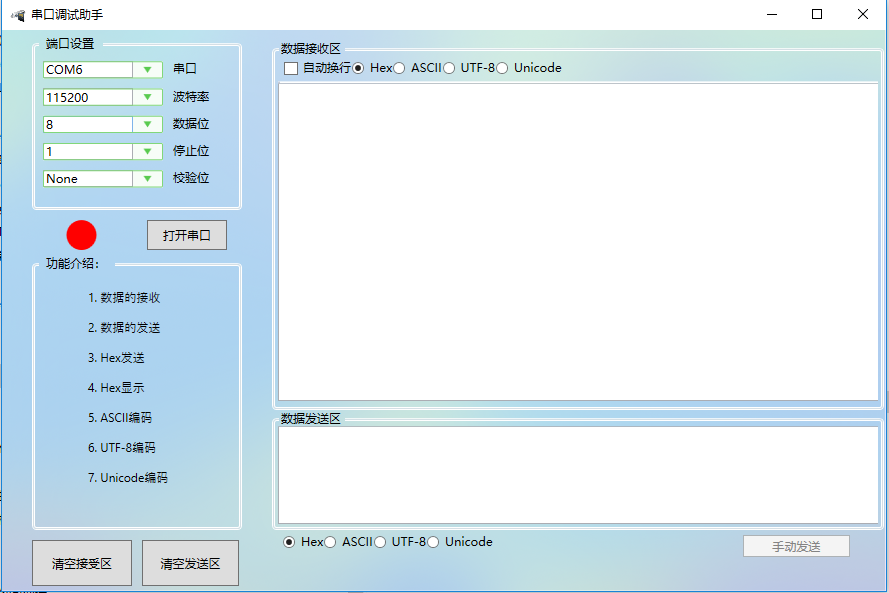
XAML CODE:

1 <Window x:Class="WpfSerialPort.MainWindow" 2 xmlns="http://schemas.microsoft.com/winfx/2006/xaml/presentation" 3 xmlns:x="http://schemas.microsoft.com/winfx/2006/xaml" 4 xmlns:d="http://schemas.microsoft.com/expression/blend/2008" 5 xmlns:mc="http://schemas.openxmlformats.org/markup-compatibility/2006View Code" 6 xmlns:local="clr-namespace:WpfSerialPort" 7 mc:Ignorable="d" 8 Title="串列埠除錯助手" Height="600" Width="900" WindowStyle="SingleBorderWindow" Loaded="Window_Loaded"> 9 <Window.Resources> 10 <Style x:Key="TextBlockStyle1" TargetType="{x:Type TextBlock}"> 11 <Setter Property="TextWrapping" Value="NoWrap"/> 12 <Setter Property="TextTrimming" Value="None"/> 13 </Style> 14 </Window.Resources> 15 <Grid Width="Auto" Height="Auto"> 16 <Grid.Background> 17 <ImageBrush ImageSource="/WpfSerialPort;component/images/背景.png"></ImageBrush> 18 </Grid.Background> 19 <Grid.RowDefinitions> 20 <RowDefinition Height="*"/> 21 <RowDefinition Height="Auto"/> 22 </Grid.RowDefinitions> 23 <Grid.ColumnDefinitions> 24 <ColumnDefinition Width="270"/> 25 <ColumnDefinition Width="*"/> 26 </Grid.ColumnDefinitions> 27 28 <StackPanel> 29 <GroupBox Margin="30,0,30,0" Height="180"> 30 <GroupBox.Header> 31 <Label Content="埠設定"/> 32 </GroupBox.Header> 33 <StackPanel> 34 <WrapPanel> 35 <ComboBox x:Name="cbSerial" Grid.Row="0" Margin="5" Style="{StaticResource ComboBoxStyle}" Width="120" ></ComboBox> 36 <Label Grid.Row="0" Content="串列埠"/> 37 </WrapPanel> 38 39 <WrapPanel> 40 <ComboBox x:Name="cbBaudRate" Grid.Row="0" Margin="5" Style="{StaticResource ComboBoxStyle}" Width="120" ></ComboBox> 41 <Label Grid.Row="0" Content="波特率"/> 42 </WrapPanel> 43 44 <WrapPanel> 45 <ComboBox x:Name="cbDataBits" Grid.Row="0" Margin="5" Style="{StaticResource ComboBoxStyle}" Width="120" ></ComboBox> 46 <Label Grid.Row="0" Content="資料位"/> 47 </WrapPanel> 48 49 <WrapPanel> 50 <ComboBox x:Name="cbStop" Grid.Row="0" Margin="5" Style="{StaticResource ComboBoxStyle}" Width="120" ></ComboBox> 51 <Label Grid.Row="0" Content="停止位"/> 52 </WrapPanel> 53 54 <WrapPanel> 55 <ComboBox x:Name="cbParity" Grid.Row="0" Margin="5" Style="{StaticResource ComboBoxStyle}" Width="120" ></ComboBox> 56 <Label Grid.Row="0" Content="校驗位"/> 57 </WrapPanel> 58 59 </StackPanel> 60 </GroupBox> 61 <WrapPanel Height="40" Width="270"> 62 <Grid Height="40" Width="270"> 63 <Grid.RowDefinitions> 64 <RowDefinition Height="10"/> 65 <RowDefinition Height="*"/> 66 </Grid.RowDefinitions> 67 <Grid.ColumnDefinitions> 68 <ColumnDefinition Width="100"/> 69 <ColumnDefinition Width="*"/> 70 </Grid.ColumnDefinitions> 71 72 <Ellipse x:Name="stateColor" Height="30" Width="30" Grid.Row="1" Grid.Column="0" Fill="Red" Margin="60,0,1,0"/> 73 <Button x:Name="btnOpen" Height="30" Width="80" Grid.Row="1" Grid.Column="1" Click="btnOpen_Click" Content="開啟串列埠"/> 74 </Grid> 75 76 77 </WrapPanel> 78 79 <GroupBox Margin="30,0,30,0" Height="280"> 80 <GroupBox.Header> 81 <Label Content="功能介紹:"/> 82 </GroupBox.Header> 83 <Canvas> 84 <TextBlock FontFamily="思源雅黑" Canvas.Left="50" Canvas.Top="15" TextAlignment="Center" FontSize="12">1. 資料的接受</TextBlock> 85 <TextBlock FontFamily="思源雅黑" Canvas.Left="50" Canvas.Top="45" TextAlignment="Center" FontSize="12">2. 資料的傳送</TextBlock> 86 <TextBlock FontFamily="思源雅黑" Canvas.Left="50" Canvas.Top="75" TextAlignment="Center" FontSize="12">3. Hex傳送</TextBlock> 87 <TextBlock FontFamily="思源雅黑" Canvas.Left="50" Canvas.Top="105" TextAlignment="Center" FontSize="12">4. Hex顯示</TextBlock> 88 <TextBlock FontFamily="思源雅黑" Canvas.Left="50" Canvas.Top="135" TextAlignment="Center" FontSize="12">5. ASCII編碼</TextBlock> 89 <TextBlock FontFamily="思源雅黑" Canvas.Left="50" Canvas.Top="165" TextAlignment="Center" FontSize="12">6. UTF-8編碼</TextBlock> 90 <TextBlock FontFamily="思源雅黑" Canvas.Left="50" Canvas.Top="195" TextAlignment="Center" FontSize="12">7. Unicode編碼</TextBlock> 91 </Canvas> 92 </GroupBox> 93 <WrapPanel Height="56" Margin="30,0"> 94 <Grid Width="207.334" Height="56" RenderTransformOrigin="0.521,0.273"> 95 <Grid.RowDefinitions> 96 <RowDefinition Height="10"/> 97 <RowDefinition Height="46"/> 98 </Grid.RowDefinitions> 99 <Grid.ColumnDefinitions> 100 <ColumnDefinition Width="100"/> 101 <ColumnDefinition Width="10"/> 102 <ColumnDefinition Width="100"/> 103 </Grid.ColumnDefinitions> 104 <Button Content="清空接受區" HorizontalAlignment="Left" Grid.Row="1" VerticalAlignment="Top" Width="100" Height="46" Click="btnClearRev_Click"/> 105 <Button Content="清空傳送區" Grid.Column="2" HorizontalAlignment="Left" Grid.Row="1" VerticalAlignment="Top" Width="97" Height="46" Click="btnClearSend_Click"/> 106 107 108 </Grid> 109 110 </WrapPanel> 111 112 113 </StackPanel> 114 <GroupBox Grid.Column="1" Header="資料接受區" HorizontalAlignment="Left" Height="370" Margin="0,10,0,0" VerticalAlignment="Top" Width="612"> 115 <StackPanel> 116 <WrapPanel Margin="5"> 117 <CheckBox x:Name="chkAutoLine" Content="自動換行" HorizontalAlignment="Left" VerticalAlignment="Top"/> 118 <RadioButton x:Name="rbtnHex" Content="Hex" IsChecked="True"/> 119 <RadioButton x:Name="rbtnASCII" Content="ASCII"/> 120 <RadioButton x:Name="rbtnUTF8" Content="UTF-8"/> 121 <RadioButton x:Name="rbtnUnicode" Content="Unicode"/> 122 123 </WrapPanel> 124 <WrapPanel Background="White" > 125 <Border CornerRadius="10" BorderBrush="#BEC4D5" Background="Red" BorderThickness="1"> 126 127 </Border> 128 </WrapPanel> 129 <TextBox x:Name="txtShowData" HorizontalAlignment="Left" Width="602" Height="318"/> 130 </StackPanel> 131 132 </GroupBox> 133 <GroupBox Header="資料傳送區" HorizontalAlignment="Left" Height="120" Margin="0,380,0,0" VerticalAlignment="Top" Width="612" Grid.Column="1"> 134 <TextBox x:Name="txtSendData" HorizontalAlignment="Left" Height="98" Width="602" /> 135 </GroupBox> 136 <WrapPanel Margin="10,505,10,29.901" Grid.Column="1"> 137 <RadioButton x:Name="rbtnSendHex" Content="Hex" IsChecked="True"/> 138 <RadioButton x:Name="rbtnSendASCII" Content="ASCII"/> 139 <RadioButton x:Name="rbtnSendUTF8" Content="UTF-8"/> 140 <RadioButton x:Name="rbtnSendUnicode" Content="Unicode" Height="22.24"/> 141 <Label Width="50"/> 142 <Label x:Name="lblSendCount" Width="200"/> 143 <Button x:Name="btnSend" IsEnabled="False" Content="手動傳送" Width="107" Click="btnSend_Click"/> 144 </WrapPanel> 145 146 147 148 </Grid> 149 </Window>
1.)Grid佈局
Grid允許我們通過自定義行列來進行佈局,這類似於表格.通過定義Grid的RowDifinitions和ColumnDifinitions來實現對於表格行和列的定義,元素根據附加屬性Grid.Row和Grid.Column確定自己的位置。
Grid的列寬與行高可採用固定、自動、按比列三種方式定義
第一種,固定長度——值為一個確定的數字
第二種,自動長度——值為Auto,實際作用就是取實際控制元件所需的最小值
第三種,比例長度——*表示佔用剩餘的全部寬度;兩行都是*,將平分剩餘寬度;一個2*,一個*,則前者佔剩餘全部寬度的2/3,後者佔1/3;依此類推

1 <Window x:Class="WpfLayout.MainWindow" 2 xmlns="http://schemas.microsoft.com/winfx/2006/xaml/presentation" 3 xmlns:x="http://schemas.microsoft.com/winfx/2006/xaml" 4 xmlns:d="http://schemas.microsoft.com/expression/blend/2008" 5 xmlns:mc="http://schemas.openxmlformats.org/markup-compatibility/2006" 6 xmlns:local="clr-namespace:WpfLayout" 7 mc:Ignorable="d" 8 Title="MainWindow" Height="600" Width="900"> 9 <Grid Width="Auto" Height="Auto"> 10 <Grid.RowDefinitions> 11 <RowDefinition Height="*"/> 12 <RowDefinition Height="Auto"/> 13 </Grid.RowDefinitions> 14 <Grid.ColumnDefinitions> 15 <ColumnDefinition Width="270"/> 16 <ColumnDefinition Width="*"/> 17 </Grid.ColumnDefinitions> 18 19 <Label Background="Blue" Grid.Column="0" Content="串列埠配置與介紹區" HorizontalContentAlignment="Center" VerticalContentAlignment="Center" FontFamily="SourceHanSansCN-Regular" Foreground="red" FontSize="30" /> 20 <Label Background="Orange" Grid.Column="1" Content="資料接受與傳送區" HorizontalContentAlignment="Center" VerticalContentAlignment="Center" FontFamily="SourceHanSansCN-Regular" Foreground="red" FontSize="30" /> 21 </Grid> 22 </Window>View Code
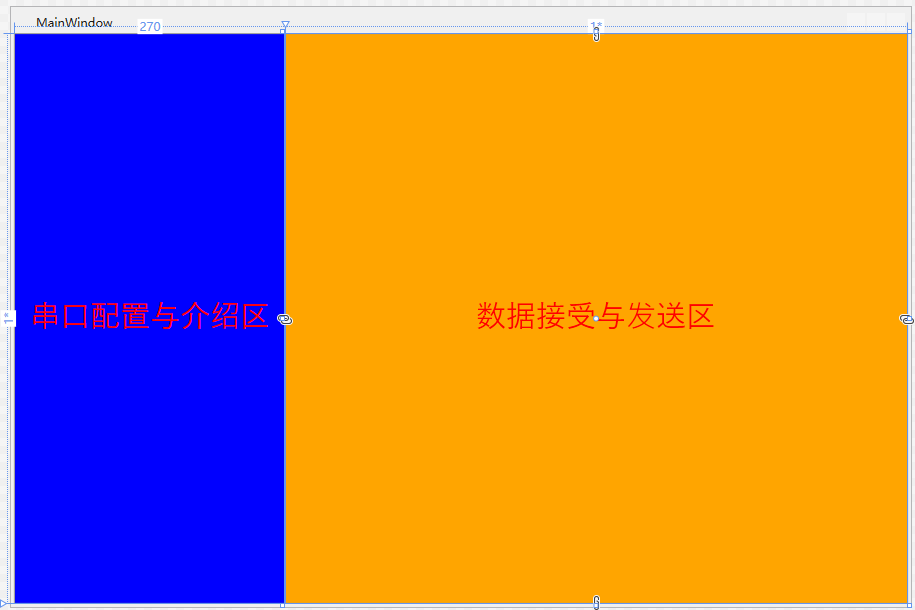
2.)StackPanel佈局
StackPanel將控制元件按照行或列來順序排列,但不會換行。通過設定面板的Orientation屬性設定了兩種排列方式:橫排(Horizontal預設的)和豎排(Vertical),預設為豎排(Vertical)。
注意:Orientation="Horizontal"時,設定FlowDirection屬性為RightToLeft,,則元素將從右向左排列。
3.)WrapPanel佈局
WrapPanel佈局面板將各個控制元件按照一定方向羅列,當長度或高度不夠時自動調整進行換行換列。
Orientation="Horizontal"時各控制元件從左至右羅列,當面板長度不夠時,子控制元件就會自動換行,繼續按照從左至右的順序排列。
Orientation="Vertical"時各控制元件從上至下羅列,當面板高度不夠時,子控制元件就會自動換列,繼續按照從上至下的順序排列。

1 <Window x:Class="WpfLayout.MainWindow" 2 xmlns="http://schemas.microsoft.com/winfx/2006/xaml/presentation" 3 xmlns:x="http://schemas.microsoft.com/winfx/2006/xaml" 4 xmlns:d="http://schemas.microsoft.com/expression/blend/2008" 5 xmlns:mc="http://schemas.openxmlformats.org/markup-compatibility/2006" 6 xmlns:local="clr-namespace:WpfLayout" 7 mc:Ignorable="d" 8 Title="MainWindow" Height="600" Width="900"> 9 <StackPanel Orientation="Vertical"> 10 11 <WrapPanel Orientation="Horizontal"> 12 <ComboBox x:Name="cbSerial" Grid.Row="0" Margin="5" Width="120" ></ComboBox> 13 <Label Grid.Row="0" Content="串列埠"/> 14 </WrapPanel> 15 16 <WrapPanel Orientation="Horizontal"> 17 <ComboBox x:Name="cbBaudRate" Grid.Row="0" Margin="5" Width="120" ></ComboBox> 18 <Label Grid.Row="0" Content="波特率"/> 19 </WrapPanel> 20 21 <WrapPanel Orientation="Horizontal"> 22 <ComboBox x:Name="cbDataBits" Grid.Row="0" Margin="5" Width="120" ></ComboBox> 23 <Label Grid.Row="0" Content="資料位"/> 24 </WrapPanel> 25 26 <WrapPanel Orientation="Horizontal"> 27 <ComboBox x:Name="cbStop" Grid.Row="0" Margin="5" Width="120" ></ComboBox> 28 <Label Grid.Row="0" Content="停止位"/> 29 </WrapPanel> 30 31 <WrapPanel Orientation="Horizontal"> 32 <ComboBox x:Name="cbParity" Grid.Row="0" Margin="5" Width="120" ></ComboBox> 33 <Label Grid.Row="0" Content="校驗位"/> 34 </WrapPanel> 35 36 </StackPanel> 37 </Window>View Code
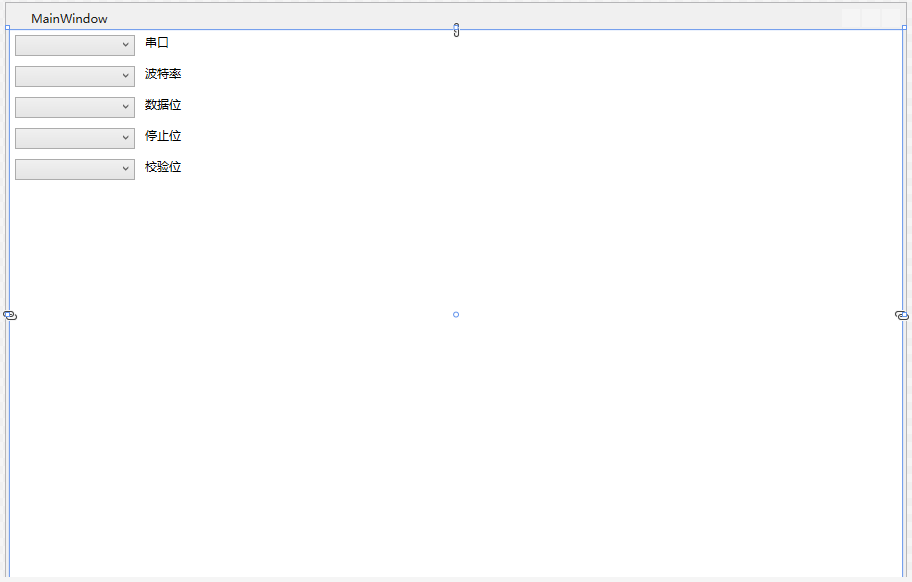
4.)Canvas佈局
Canvas是一個類似於座標系的面板,所有的元素通過設定座標來決定其在座標系中的位置。具體表現為使用Left、Top、Right、 Bottom附加屬性在Canvas中定位控制元件。

1 <Window x:Class="WpfLayout.MainWindow" 2 xmlns="http://schemas.microsoft.com/winfx/2006/xaml/presentation" 3 xmlns:x="http://schemas.microsoft.com/winfx/2006/xaml" 4 xmlns:d="http://schemas.microsoft.com/expression/blend/2008" 5 xmlns:mc="http://schemas.openxmlformats.org/markup-compatibility/2006" 6 xmlns:local="clr-namespace:WpfLayout" 7 mc:Ignorable="d" 8 Title="MainWindow" Height="600" Width="900"> 9 <Canvas> 10 <TextBlock FontFamily="思源雅黑" Canvas.Left="50" Canvas.Top="15" TextAlignment="Center" FontSize="12">1. 資料的接受</TextBlock> 11 <TextBlock FontFamily="思源雅黑" Canvas.Left="50" Canvas.Top="45" TextAlignment="Center" FontSize="12">2. 資料的傳送</TextBlock> 12 <TextBlock FontFamily="思源雅黑" Canvas.Left="50" Canvas.Top="75" TextAlignment="Center" FontSize="12">3. Hex傳送</TextBlock> 13 <TextBlock FontFamily="思源雅黑" Canvas.Left="50" Canvas.Top="105" TextAlignment="Center" FontSize="12">4. Hex顯示</TextBlock> 14 <TextBlock FontFamily="思源雅黑" Canvas.Left="50" Canvas.Top="135" TextAlignment="Center" FontSize="12">5. ASCII編碼</TextBlock> 15 <TextBlock FontFamily="思源雅黑" Canvas.Left="50" Canvas.Top="165" TextAlignment="Center" FontSize="12">6. UTF-8編碼</TextBlock> 16 <TextBlock FontFamily="思源雅黑" Canvas.Left="50" Canvas.Top="195" TextAlignment="Center" FontSize="12">7. Unicode編碼</TextBlock> 17 </Canvas> 18 </Window>View Code
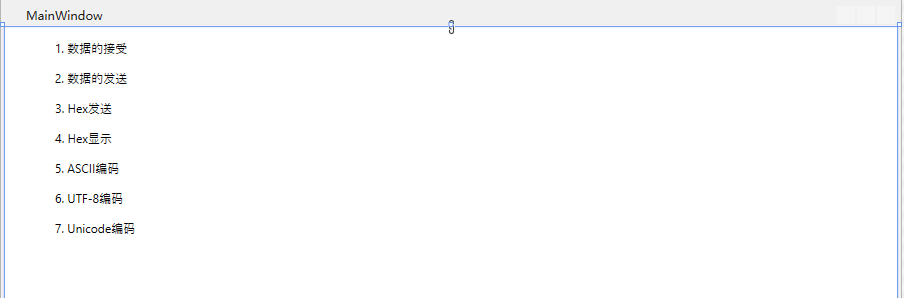
5.)DockPanel佈局
DockPanel支援讓元素簡單地停靠在整個面板的某一條邊上,然後拉伸元素以填滿全部寬度或高度。它也支援讓一個元素填充其他已停靠元素沒有佔用的剩餘空間。
DockPanel有一個Dock附加屬性,因此子元素用4個值來控制她們的停靠:Left、Top、Right、Bottom。Dock沒有Fill值。作為替代,最後的子元素將加入一個DockPanel並填滿所有剩餘的空間,除非DockPanel的LastChildFill屬性為false,它將朝某個方向停靠。

1 <Window x:Class="WpfLayout.MainWindow" 2 xmlns="http://schemas.microsoft.com/winfx/2006/xaml/presentation" 3 xmlns:x="http://schemas.microsoft.com/winfx/2006/xaml" 4 xmlns:d="http://schemas.microsoft.com/expression/blend/2008" 5 xmlns:mc="http://schemas.openxmlformats.org/markup-compatibility/2006" 6 xmlns:local="clr-namespace:WpfLayout" 7 mc:Ignorable="d" 8 Title="MainWindow" Height="600" Width="900"> 9 <DockPanel> 10 <Button Content="上" DockPanel.Dock="Left" Background="Blue"></Button> 11 <Button Content="下" DockPanel.Dock="Bottom" Background="BlueViolet"></Button> 12 <Button Content="左" DockPanel.Dock="Left" Background="YellowGreen"></Button> 13 <Button Content="右" DockPanel.Dock="Right" Background="Green"></Button> 14 </DockPanel> 15 </Window>View Code
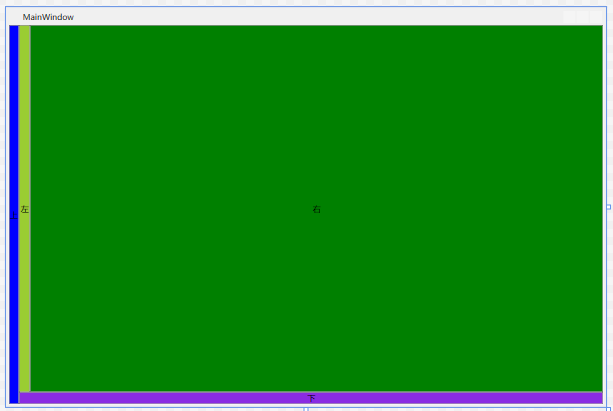
- 最後簡單介紹下我們的無線串列埠器裝置
nRF24L01 無線串列埠

無線串列埠 A面

無線串列埠 B面

三、 小結
WPF佈局牽涉的內容很多,只有在平時不斷積累才能漸趨完善!佈局一直是自己的弱項,佈局會比較差,但是重在理解控制元件的作用以及能舉一反三。 通過例項加深對各個控制元件的理解,具體的運用還需多加強練習和查閱msdn。,有不足之處還望大家多多指正。


Demo下載:WpfSerialPort.rar

